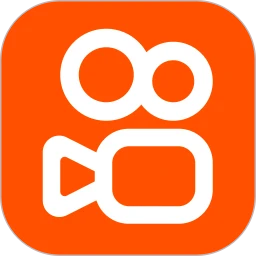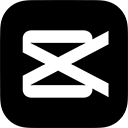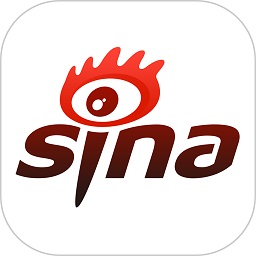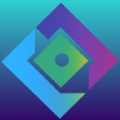-

Canva可画
22.26M辅助工具
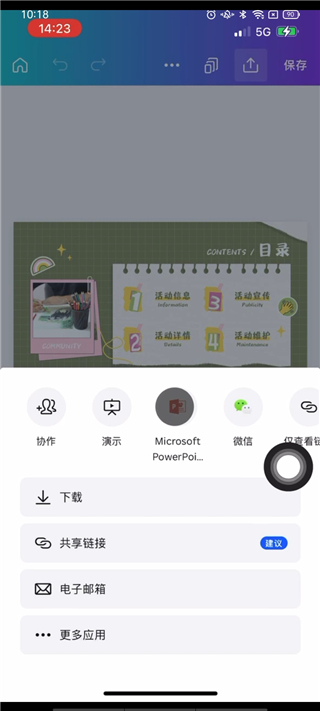
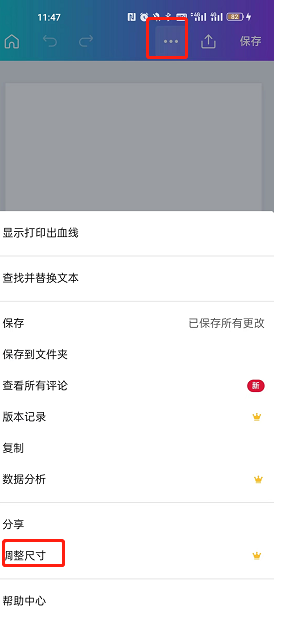
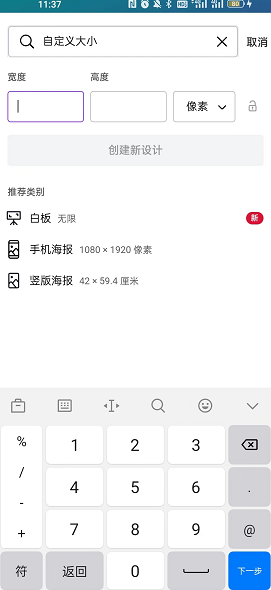
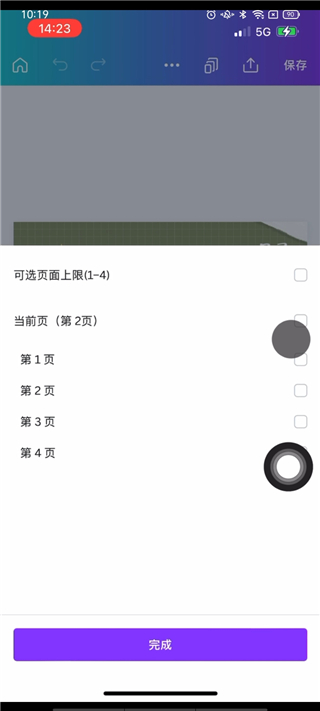
Canva可画是一款非常实用的设计工具,它允许用户通过简洁的界面,在网页上直接进行图形设计和编辑。无论用户是否具备专业的网页设计和编程知识,都可以轻松上手,实现自己的设计构想。Canva可画的功能丰富且人性化,提供了海量的图形类型,如画布、形状、线条、文本、贴图等,以及丰富的样式和效果,如阴影、渐变、发光等,使得设计过程更加灵活多变。用户可以在Canva可画上创建具有丰富效果的图像,设计海报、logo、封面等,甚至进行简单的修图操作。
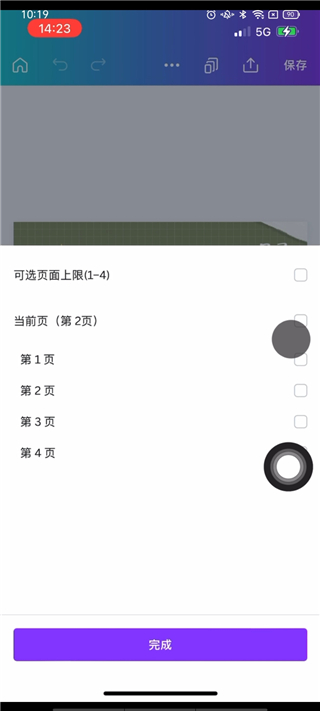
canva可画怎么导出ppt
1、打开Canva并登录您的账号,如果没有账号,可以免费注册一个。
2、在Canva首页,点击“创建设计”按钮,然后选择“演示文稿”类别,在这里,可以找到各种PPT模板,选择一个喜欢的模板开始设计。
3、在编辑器中,可以看到左侧有一个“图层”面板,可以在这个面板中添加、删除和调整设计元素,如文本、图片等。将需要的元素添加到PPT模板中,并进行相应的调整。
4、当完成PPT设计后,点击右上角的“下载”按钮,在这里,可以选择导出的文件格式,如果需要将PPT导出为PPTX格式(Microsoft PowerPoint兼容的格式),请选择“PowerPoint”选项。
5、接下来,Canva会提示进行一些设置,如选择导出的幻灯片尺寸、分辨率等参数,完成设置后,点击“导出”按钮,Canva会开始处理请求。
6、当处理完成后,会收到一个下载链接,点击链接,可以将导出的PPT文件下载到电脑或手机上。
canva可画怎么添加音乐
1.打开Canva可画应用,点击“创建设计”。
2.在左侧工具栏下拉至底部点击“更多”,找到“音频”素材库选项。
3.在音频素材库中,选择任一音频文件,直接拖入选定的设计作品即可。
canva可画怎么调分辨率
选择自定义大小:在创建画布时,选择“+”号而不是使用固定的画布尺寸。在界面的顶部,您会看到一个名为“自定义大小”的选项。
设置分辨率:点击“自定义大小”后,您可以在弹出的窗口中自行设置画布的尺寸和分辨率。
调整尺寸和分辨率:在调整尺寸的菜单中,您可以选择“调整尺寸”选项来调整画布的尺寸和分辨率。
请注意,调整分辨率和尺寸的功能是Canva可画高级版的订阅内容。如果您不是会员,可能需要订阅以使用这些功能。然而,使用自定义尺寸功能不需要成为会员,并且可以免费使用。因此,如果您只需要进行简单的分辨率调整,使用自定义尺寸功能是一个推荐的方法。
canva可画怎么抠图
打开Canva可画软件或应用程序。
新建一个画布并导入需要操作的图片。
在菜单栏中选择“抠图特效”或点击左上角的“特效”按钮,然后选择“抠图”工具。
等待Canva的自动识别和抠图处理,处理过程中不需要手动圈选图形。
抠图完成后,可以下载图片,如果需要透明背景,确保在下载时选择了“PNG”文件格式并勾选了“透明背景”选项。
类型:辅助工具
版本:v2.255.0
更新:2024-06-29 11:00
大小:22.26M
语言:简体中文
开发商:北京咖瓦信息技术有限公司
包名:cn.canva.editor
MD5:03034425e6f78f3d8e61cea9aec82beb
软件权限: 查看权限
隐私政策:查看隐私说明
-
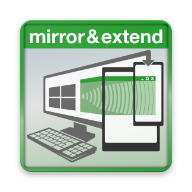
spacedesk
3.40M2024-07-02 17:43:25
下载 -

百度网盘青春版
111.23M2024-07-02 17:43:14
下载 -

kuyo加速器官方版
87.12M2024-07-02 17:29:18
下载 -
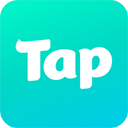
taptap官方版
52.16M2024-07-02 17:26:48
下载 -

TapTap官方
52.16M2024-07-02 17:26:40
下载 -

米游社app官方
78.18M2024-07-02 17:22:49
下载 -
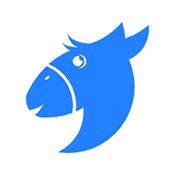
二驴下载
22.93M2024-07-02 17:19:55
下载 -

noteshelf付费功能全解锁
244.72M2024-07-02 17:02:10
下载 -
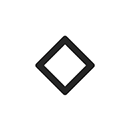
slidebox相册管家安卓版
13.81M2024-07-02 16:10:04
下载 -
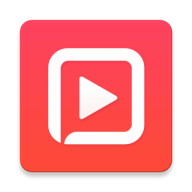
FotoPlay
106.84M2024-07-02 15:01:41
下载 -

玲珑加速器
37.91M2024-07-02 14:58:23
下载 -
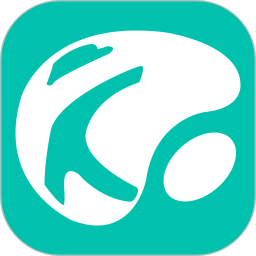
酷酷跑
39.68M2024-07-02 14:39:10
下载 -

小牛加速器
41.35M2024-07-02 14:32:26
下载 -
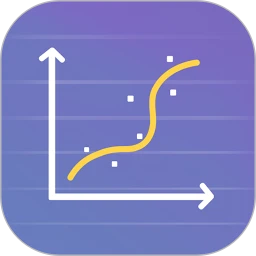
曲线拟合
21.97M2024-07-02 14:21:21
下载 -

ourplay官方正版
58.08M2024-07-02 14:12:31
下载 -
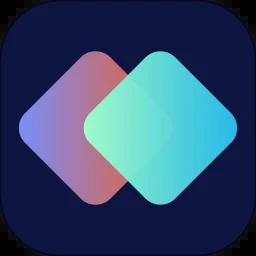
快捷指令
90.63M2024-07-02 13:20:16
下载 -

透明时钟及天气
56.35M2024-07-02 12:23:00
下载 -
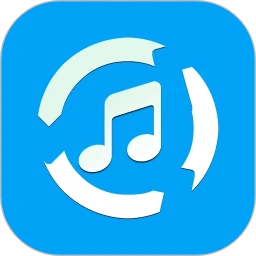
MP3提取转换器
40.94M2024-07-02 12:05:26
下载 -

戏子资源库
22.23M2024-07-02 11:12:28
下载 -

谷歌加速器
62.04M2024-07-02 10:41:58
下载 -
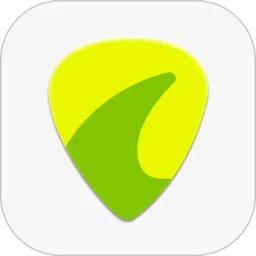
GuitarTuna
42.97M2024-07-02 10:23:45
下载 -

词云图生成器app最新版
38.18M2024-07-02 10:08:40
下载 -
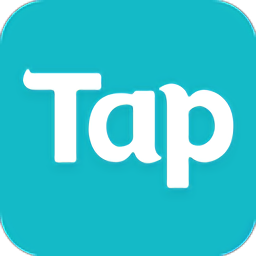
taptap
26.61M2024-07-02 10:07:37
下载 -

90FPS画质助手
10.69M2024-07-02 08:59:49
下载 -

hmclpe启动器
115.18M2024-07-01 17:13:30
下载